Kuinka luoda ja analysoida Instagram-tarinoita yritystileille: Social Media Examiner
Instagram Instagram Tarinat / / September 25, 2020
 Etsitkö tapoja markkinoida yritystäsi Instagram-yritystililläsi?
Etsitkö tapoja markkinoida yritystäsi Instagram-yritystililläsi?
Oletko tietoinen ainutlaatuisista eduista, joita yrityksillä on Instagram-tarinoiden kanssa?
Tässä artikkelissa oppia luomaan, käyttämään ja analysoimaan Instagram-tarinoita yritystilin avulla.
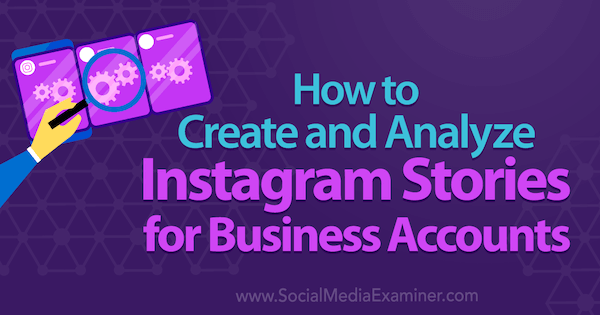
Miksi käyttää Instagram-tarinoita?
Jos julkaiset jo valokuvia ja videoita Instagramissa, saatat ihmetellä, miksi sinäkin haluaisit luoda Instagram-tarinoita. Syyt ovat yksinkertaisia - Instagram-tarinat auttavat sinua saada enemmän näkyvyyttä Instagram-sovelluksessa ja anna ihmisille enemmän sisältöäsi kulutettavaksi.
Kun ihmiset avaavat Instagram-sovelluksen, ensimmäiset asiat, jotka he näkevät uutissyötönsä yläpuolella, ovat seurattavien tilien Instagram-tarinat. Jos olet äskettäin luonut Instagram-tarinan, sinä sinulla on mahdollisuus, että profiilikuvasi näkyy seuraajasi uutissyötteiden yläosassa.
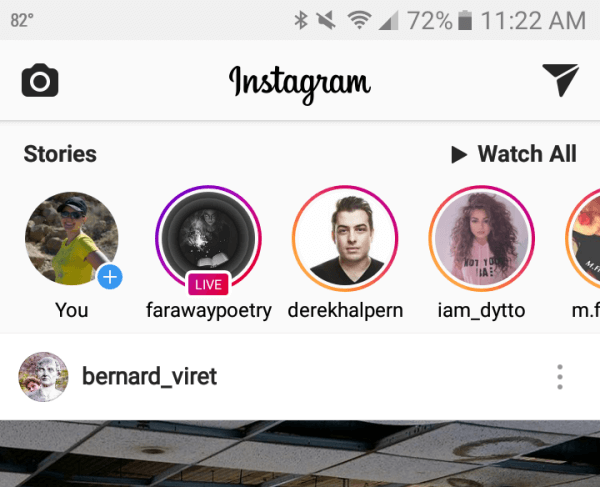
Instagram-tarinasi toistetaan myös suoraan sitä edeltävän jälkeen seuraajillesi. Joten yllä olevassa esimerkissä, jos joku lopettaa @ derekhalpernin tarinan katselun, @ iam_dytton tarina toistetaan seuraavaksi.
Jos seuraajiesi ilmoitukset on otettu käyttöön seurattavien ihmisten uusista Instagram-tarinoista, heille ilmoitetaan uusista tarinoistasi, varsinkin jos olet suorana lähetyksenä.
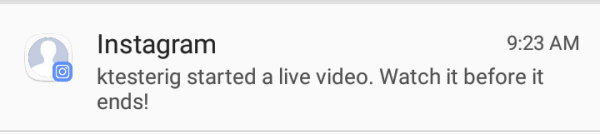
Jos olet äskettäin luonut Instagram-tarinan, profiilikuvasi ympärillä on ympyrä koko Instagramissa, jotta ihmiset tietävät, että he voivat tarkastella viimeisintä Instagram-tarinasi. Joten tavallisen Instagram-viestisi lisäksi ihmiset voivat myös napsauttaa profiilikuvaa nähdäksesi Instagram-tarinasi, koska he tietävät, että se kestää vain 24 tuntia.
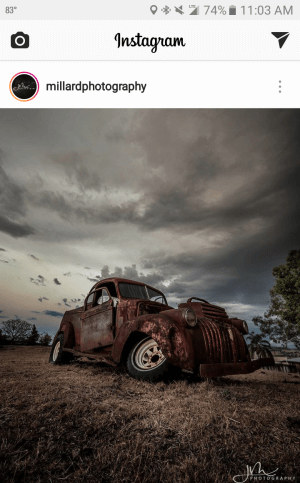
Myös Instagram Story -indikaattori voi kerro muille, että tilisi on viime aikoina ollut aktiivinen kun ihmiset näkevät Instagram-tilisi hakutuloksissa tai vierailevat Instagram-profiilissasi.
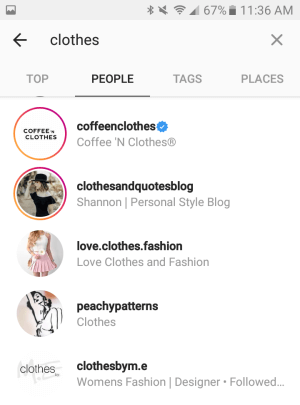
Jos Instagram-tarinasi on suosittu, sinäkin on mahdollisuus tulla esille Instagram-sovelluksen Haku ja tutkimus -välilehdellä, jonka Instagram-käyttäjät vierailevat löytääksesi heidän kiinnostuksen kohteitaan vastaavan uuden Instagram-sisällön
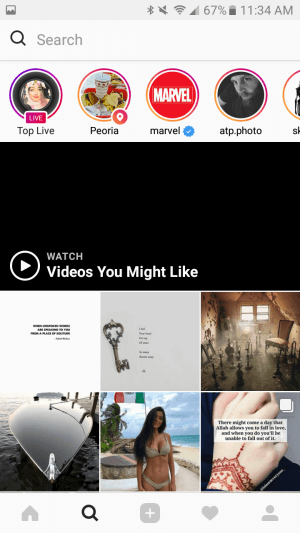
Instagram Story -indikaattorisi näkyy myös Instagram-mainoksissasi, kun luot mainokset, jotka on linkitetty Instagram-tiliisi. Tämä tarkoittaa, että joku, joka ei ehkä ole kiinnostunut Instagram-mainoksestasi, saattaa silti olla kiinnostunut Instagram-tarinasi.
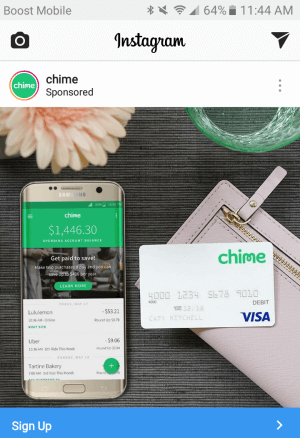
# 1: Tutustu Viewer-hallintalaitteisiin
Sinun tulisi tarkastella muutama Instagram-tarina ennen kuin luot ne itse. Se on tärkeää muista, mihin Instagram sijoittaa tarinan ohjaimet katsojille joten he älä peitä valokuviesi ja videoidesi parhaita osia tai muokkauksesi.
Instagram-tarinasi yläosassa katsojat näkevät tarinan edistymispalkit, profiilikuvasi ja profiilisi käyttäjänimen.

Alareunassa katsojat näkevät viestiruudun ja vaihtoehdon lähettää Instagram-tarinasi suorana viestinä ystävälle tarinasi asetusten perusteella.
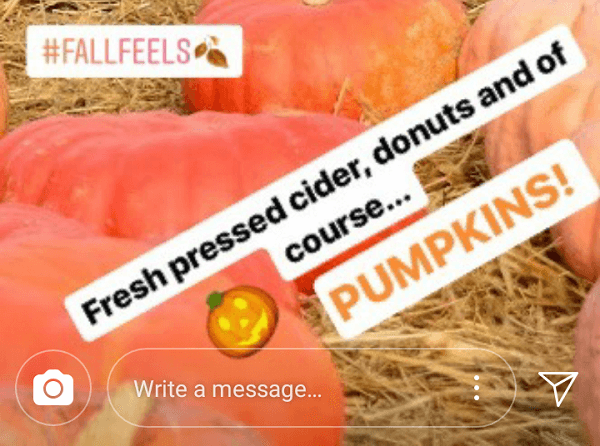
Laittaminen tappettavat elementit, kuten @usernames, sijaintitunnisteet ja #hashtags jonkin ohjaimen kattamalla alueella estää katsojia napsauttamasta toimintokohteita. Keskustelemme siitä, kuinka voit lisätä @usernames, sijaintitunnisteet ja #hashtagit myöhemmin tässä viestissä.
# 2: Määritä Instagram Story -asetuksesi
Yritysmarkkinointitarkoituksiin haluat, että Instagram-tarinat tavoittavat mahdollisimman monen ihmisen. Jos sinä napauta kolmea pistettä Instagram-profiilisi (Android) tai Instagram-profiilisi (iOS) oikeassa yläkulmassa löytää tarinasi asetukset. Ensimmäisen asetuksen avulla voit estä tietyt Instagram-tilisi seuraajat katselemasta tarinoitasi.
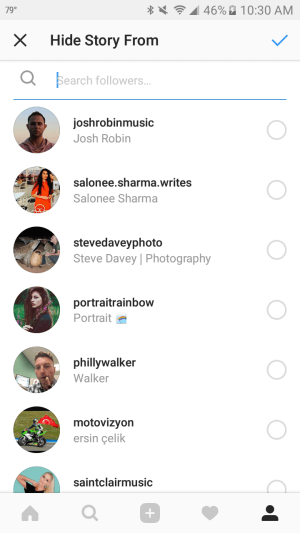
Seuraavat tarinan asetukset anna käyttäjien vastata Instagram-tarinallesi suoraviestien avulla ja jakaa tarinan osia suoraviestillä ystävilleen. Niiden avulla voit myös tallentaa tarinallesi lisäämäsi valokuvat ja videot automaattisesti älypuhelimeesi.

Voit myös muokkaa näitä asetuksia ennen uuden Instagram-tarinan julkaisemista napauttamalla näytön vasemmassa yläkulmassa olevaa asetuspyöräkuvaketta luodessasi uutta tarinaa.
# 3: Valitse Instagram-tarinan muoto
Kun olet valmis luo Instagram-tarinasi, napauta kamerakuvaketta kotivälilehden vasemmassa yläkulmassa tai profiilikuvaa + -merkillä viimeisimpien Instagram-tarinoiden vasemmalla puolella.
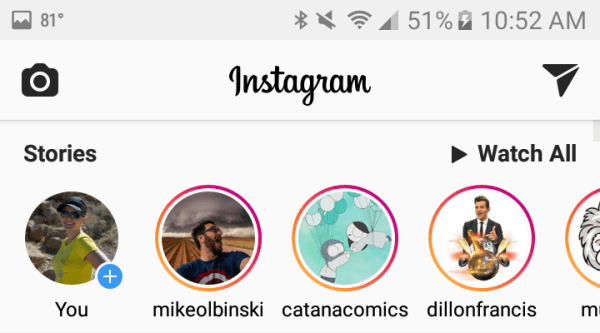
Seuraavassa näytössä voit valitse kuusi erilaista Instagram-tarinan muotoa. Huomaa, että Live, Normal, Boomerang, Hands-Free ja Rewind -sovelluksissa voit käytä kääntökuvaketta vaihtaaksesi etu- tai takakameraan tai kasvokuvaketta lisätäksesi kasvosuodattimia kun nauhoitat ihmisiä.
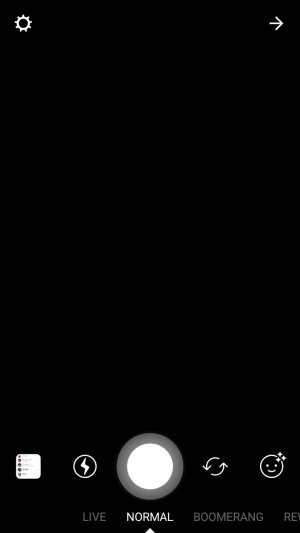
Kuvia ja videoita viimeisiltä 24 tunnilta
Jos sinä napauta kuvaketta kamerarullassasi, sinä pystyt Voit valita minkä tahansa valokuvan tai videon kamerasi viimeisen 24 tunnin ajalta jakaa Instagram-tarinasi. Tämä sisältää lataamasi valokuvat tai kuvakaappaukset laitteellesi.

Kun valitset valokuvan tai videon, voit muokkaa sitä ennen kuin lisäät sen Instagram-tarinasi.
Elää
Liu'uta Live-lähetykseen suoratoistaaksesi Instagramissa. Tämän avulla voit suorana lähetyksenä jopa 60 minuuttia.
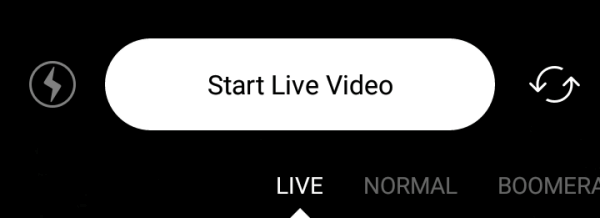
Suorien lähetysten aikana sinä ja katsojasi voitte kommentoida. Jos haluat, voit napauta kolmea pistettä kommenttikentässä että poista kommentointi käytöstä. Voit myös tee kommentti, napauta kommenttiaja kiinnitä se niin, että se näkyy aina kommenttikentän yläpuolella. Kiinnitetyt kommentit on korostettu harmaalla.
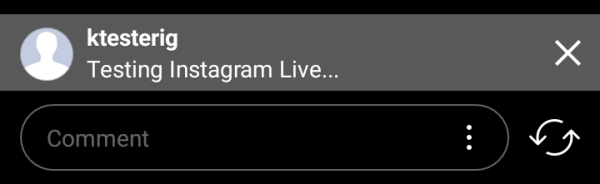
Instagram Live -videosi katsojilla on sydämen kuvake oikeassa alakulmassa pitämään suorasta lähetyksestäsi.
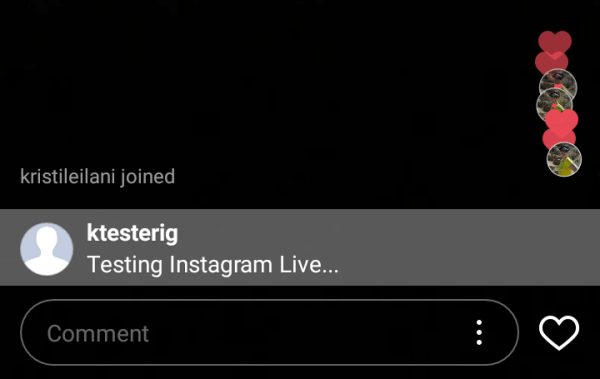
Kun olet suoran lähetyksesi valmis, napauta Lopeta oikeassa yläkulmassa. Sitten sinulle annetaan mahdollisuus jaa se 24 tunnin ajan osana Instagram-tarinasi tai hävitä se, jotta vain katsojat, jotka saivat sen lähetyksen aikana, näkevät sen. Sinulla voi olla myös Tallenna-kuvake näytön oikeassa yläkulmassa tallentaa suoran lähetyksen kameran rullalle.
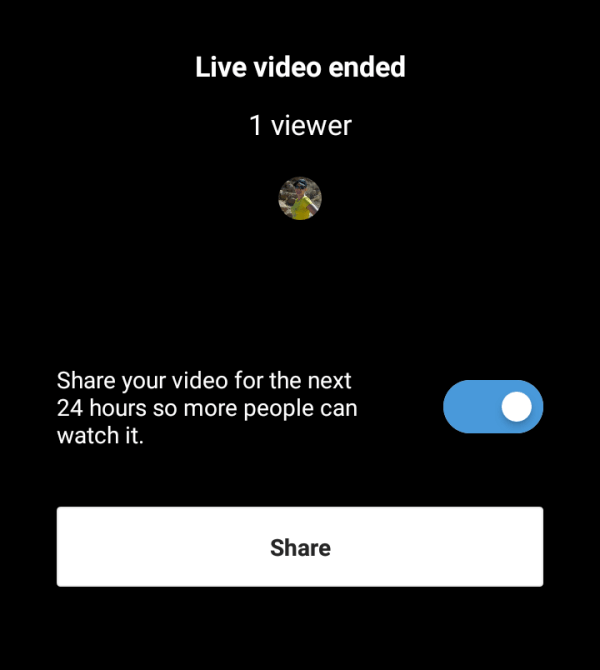
Kommentit ja tykkäykset näkyvät uusinnassa aivan kuten suoran lähetyksen aikana, kun ne jaettiin Instagram-tarinasi. Huomaa, että toisin kuin muut Instagram-tarinan muodot, et voi muokata suoraa lähetystäsi (lisätä linkkejä, tarroja, käsinkirjoitusta tai tekstiä).
Normaali
Liu'uta kohtaan Normaali kohtaan Lisää valokuva tai video Instagram-tarinasi. Napauta suljinta valokuvien saamiseksi tai kosketa ja pidä painettuna jopa 20 sekunnin ajan videota. Kytke kameran salama tai videovalaistus päälle salamakuvakkeella, vaihda etu- tai takakameraan kääntökuvakkeella tai kasvosuodattimien lisäämiseen valokuviin tai videoihin ottaessasi ihmisiä.
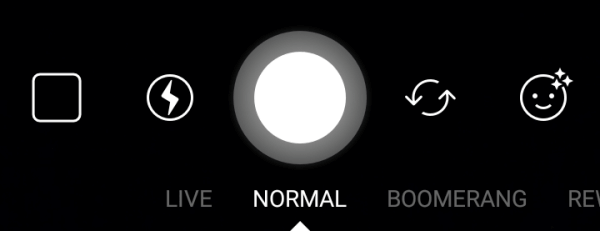
Kun olet kaapannut valokuvasi tai videosi, voit muokkaa sitä ennen kuin lisäät sen Instagram-tarinasi.
Bumerangi
Liu'uta Boomerangiin lisätäksesi ainutlaatuisen videon Instagram-tarinasi. Kun sinä kosketa ja pidä suljinta, Boomerang tulee nopeasti napsauta valokuvia viiden sekunnin ajan ja yhdistä ne yhteen luodaksesi ainutlaatuisen silmukkavideon. Sinä pystyt Käynnistä kameran salama tai videovalaistus salamakuvakkeella, vaihda etu- tai takakameraan kääntökuvakkeella tai lisää kasvosuodattimia kasvokuvakkeella videoihisi tallennettaessa ihmisiä.
Hanki YouTube-markkinointikoulutus - verkossa!

Haluatko parantaa sitoutumistasi ja myyntiäsi YouTuben avulla? Liity sitten suurimpaan ja parhaaseen YouTube-markkinoinnin asiantuntijoiden kokoukseen, kun he jakavat todistettuja strategioita. Saat vaiheittaiset live-ohjeet, joihin keskitytään YouTube-strategia, videoiden luominen ja YouTube-mainokset. Tule yrityksesi ja asiakkaidesi YouTube-markkinoinnin sankariksi toteuttaessasi strategioita, jotka saavat todistettuja tuloksia. Tämä on live-online-koulutustapahtuma ystäviltäsi Social Media Examiner -sivustolta.
KLIKKAA TÄTÄ TIETOJA - ALE LOPETTUU 22. SYYSKUU!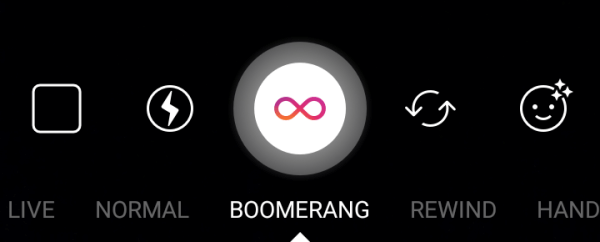
Kun olet kaapannut videosi, voit muokata sitä ennen kuin lisäät sen Instagram-tarinaan.
Kelaa taaksepäin
Liu'uta kohtaan Kelaa taaksepäin kohtaan luo video, jonka Instagram lisää tarinasi päinvastoin. Voit tallentaa jopa 20 sekunnin videon napauttamalla suljinta. Sinä pystyt Käynnistä kameran salama tai videovalaistus salamakuvakkeella, vaihda etu- tai takakameraan kääntökuvakkeella tai lisää kasvosuodattimia kasvokuvakkeella videoihisi tallennettaessa ihmisiä.
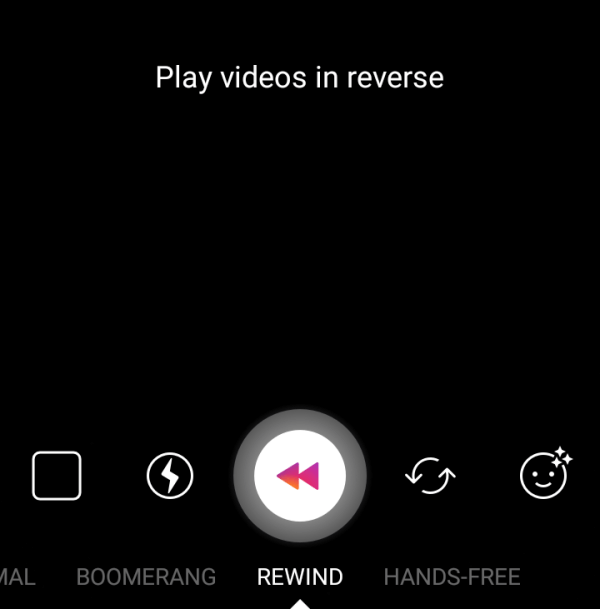
Kun olet kaapannut videosi, voit muokata sitä ennen kuin lisäät sen Instagram-tarinaan.
Kädet vapaana
Liu'uta Hands-Free-tilaan luodaksesi videon Instagram-tarinasi. Toisin kuin muut videotallennusvaihtoehdot, Handsfree-toiminnolla voit napauta suljinta kerran ja tallenna jopa 20 sekunnin ajan. Sinä pystyt Käynnistä kameran salama tai videovalaistus salamakuvakkeella, vaihda etu- tai takakameraan kääntökuvakkeella tai lisää kasvosuodattimia kasvokuvakkeella videoihisi tallennettaessa ihmisiä.
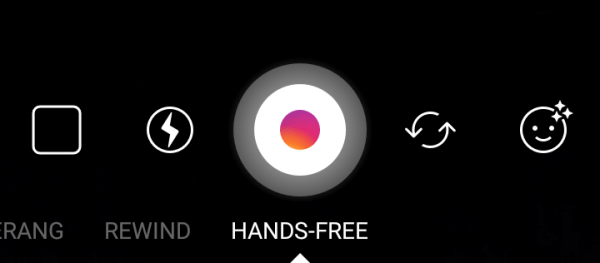
Kun olet kaapannut videosi, voit muokata sitä ennen kuin lisäät sen Instagram-tarinaan.
# 4: Muokkaa Instagram-tarinasi
Suoraa lähetystä lukuun ottamatta, kun olet valinnut tai kaapannut valokuvan tai videon Instagram-tarinasi, saat mahdollisuuden muokkaa sitä ennen tarinan lisäämistä käyttämällä näytön oikeassa yläkulmassa olevia kuvakkeita.
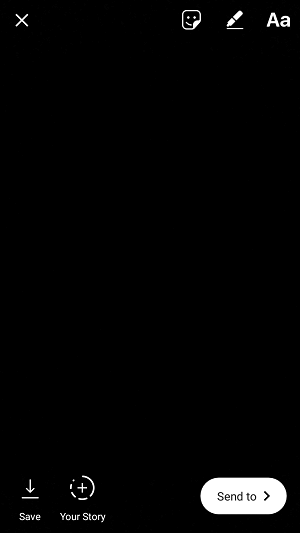
Linkit
Edellä esitettyjen muokkausominaisuuksien lisäksi vahvistetut Instagram-tilit ja yli 10000 seuraajaa sisältävät Instagram-tilit näkevät linkkikuvakkeen, jonka avulla voit lisää linkkejä Instagram-tarinasi. Kun sinä napauta linkkikuvaketta, voit lisää linkkisi seuraavalla näytöllä.
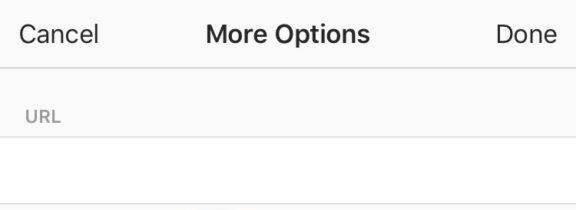
Instagram-tarinasi katsojat voivat pyyhkäistä ylös kohtaan Näytä lisää siirtyäksesi määrittämääsi URL-osoitteeseen alla olevan esimerkin mukaisesti.

Se on tärkeää huomaa, missä See More näkyy Instagram-tarinasi, jotta voit varmista, että valokuvassasi tai videossasi ei ole elementtejä, jotka häiritsevät sitä. Varmista myös poista tarinan viestivastaukset käytöstä, koska viestiruutu menisi päällekkäin Katso lisää -vaihtoehdon kanssa.
Tarrat
Tarrojen avulla voit lisää lisätietoja ja koristeita Instagram-tarinasi.
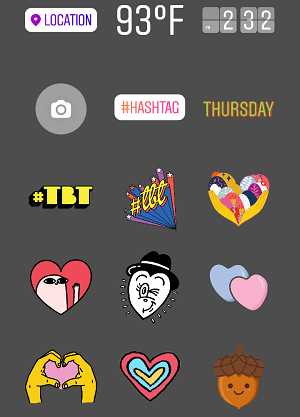
Haluat erityisesti käytä Sijainti- ja #Hashtag-tarroja Instagram-tarinasi. Molemmat ovat katsojien painettavissa, mikä voi olla hyvä tuotemerkeille, jotka mainostavat tiettyä sijaintia, kuten lähikauppaa.
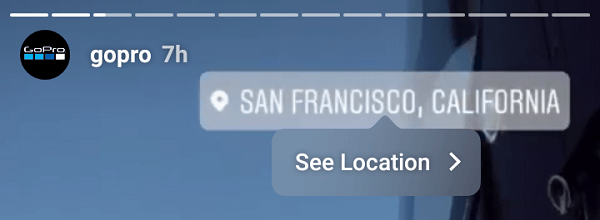
Se voi myös olla hyvä ohjata katsojat merkkituotteisiin tai sellaisiin, joihin luot aktiivisesti sisältöä.
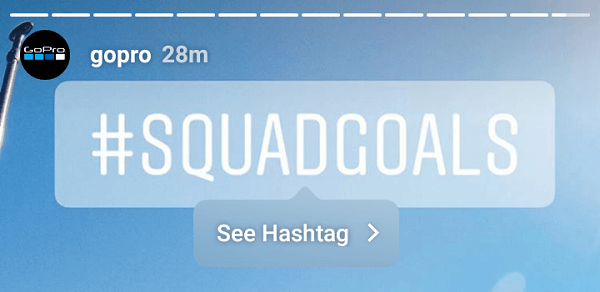
Piirustus
Voit käyttää piirtotyökaluja, jos haluat lisää merkintöjä, käsialaa tai muita piirustuksia tarinallesi. Instagram antaa sinulle erilaisia kynävinkkejä, joista voit valita, sekä pyyhekumin.
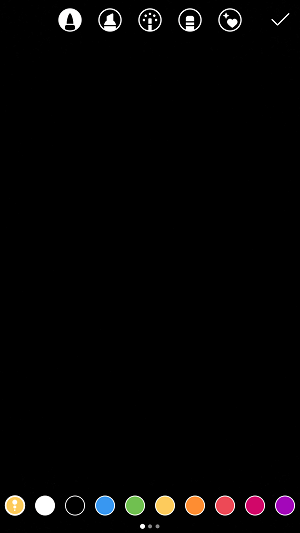
Valokuvan tai videon merkitsemisen lisäksi voit käyttää myös värejä, jotka näkyvät jokaisessa piirtotyökalussa lisää värillinen peite valokuvaan tai videoon. Yksinkertaisesti napauta väriä pidät ja sitten napauta ja pidä Instagram-tarinasi.
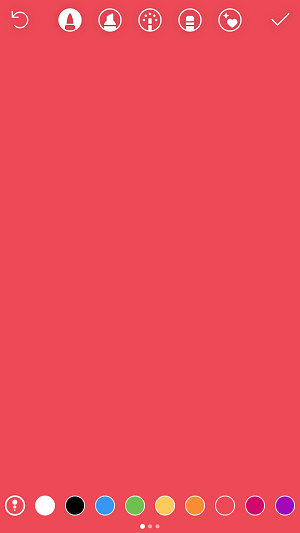
Voit sitten palaa pyyhekumin avulla kuvan tai videon osat uuden peittokuvan alle. Napauta asteikkokuvaketta vasemmasta alareunasta kohtaan valitse pyyhekumin koko, ja sitten pyyhkäise näytön yli.
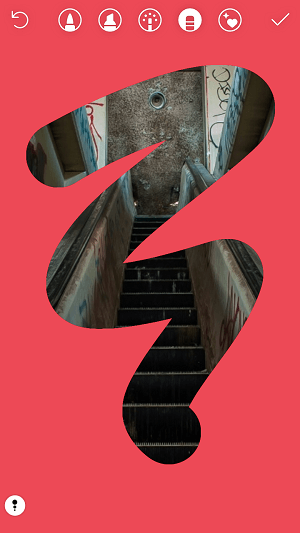
Teksti
Toinen tapa lisätä viesti Instagram-tarinaan on tekstitoiminto. Tekstin kirjoittamisen lisäksi voit käytä @username sisällyttää taitettava linkki tarinasi tietylle Instagram-tilille.

# 5: Tallenna ja jaa
Kun olet muokannut Instagram-tarina, sinulla on seuraavat vaihtoehdot sen tallentamiseen ja jakamiseen.
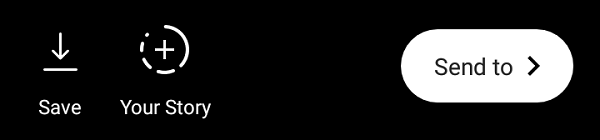
Tallenna-kuvakkeen avulla voit tallenna juuri luomasi valokuva tai video kamerarullallesi. + Sinun tarinasi tulee lisää se automaattisesti tarinasi, jonka kaikki tai kaikki lukevat, lukuun ottamatta niitä, joista piilotat tarinan asetuksissa.
Lähetä-vaihtoehdon avulla voit lisää se tarinasi tai lähetä se suoraan tietyille Instagram-seuraajille. Voit myös luo seuraajaryhmiä lähettämään tarinasi, kuten ryhmät asiakkaille, työntekijöille, myyjille ja niin edelleen.
# 6: Ota yhteyttä Instagram-tarinasi katsojiin
Jos haluat rakentaa sitoutumista Instagram-seuraajiesi kanssa, etkä voi lisätä linkkejä Instagram-tarinaan, määrittää tarinan asetukset anna käyttäjien lähettää viestivastauksia (kuten aiemmin mainittiin) tulee anna heidän lähettää yksityisesti viestejä kommenteilla. Voit jopa luoda tarinoita, jotka on suunnattu sitoutumiseen osoittamalla viestiruutua, kuten alla.
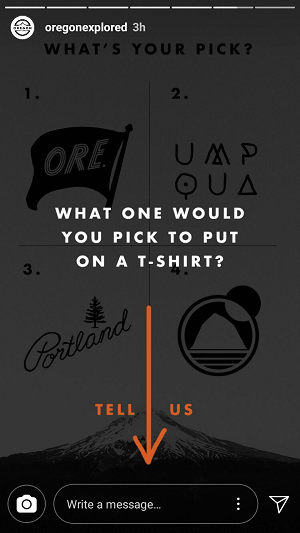
Vastaukset Instagram-tarinoihisi näkyvät suorassa viestilaatikossa. Olla varma Seuraa postilaatikkoa uusien viestien varalta aina, kun julkaiset tarina, jossa on vastausvaihtoehto.
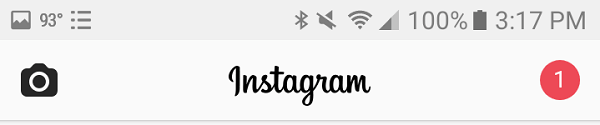
Jokainen vastaus lähetetään pikkukuvana valokuvasta tai videosta tarinassasi, jossa katsoja oli, kun he lähettivät sinulle viestin.
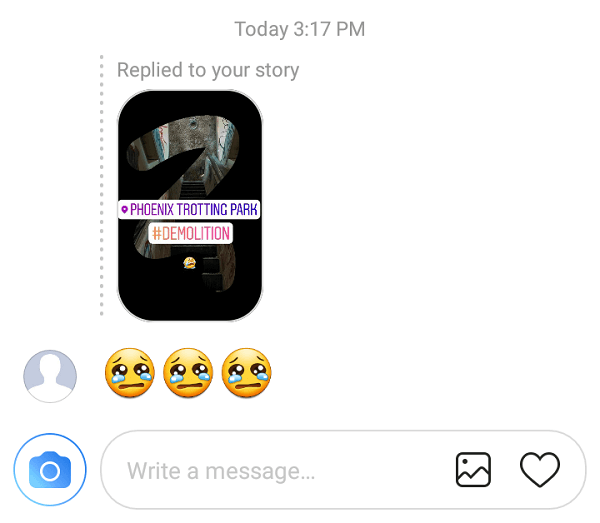
# 7: Tarkastele Instagram Story Analytics -tietojasi
Instagram tarjoaa yksityiskohtaisen analyysin yritystileille. Nämä analyysit kattaa tarinoidesi viimeisimmät 24 tuntia, 7 päivää ja 14 päivää toimintaa. Voit katsella niitä, voit napauta analyysikuvaketta (palkit) Instagram-profiilissasi tai siirry tarinasi ja napauta katsojien määrää tai katsojien nimiä vasemmassa alakulmassa.

Perustarina-analytiikka tarjotaan sekä henkilökohtaisille että yritystileille näytä tarinasi vastaanottamien katsojien määrä sekä heidän käyttäjänimensä.
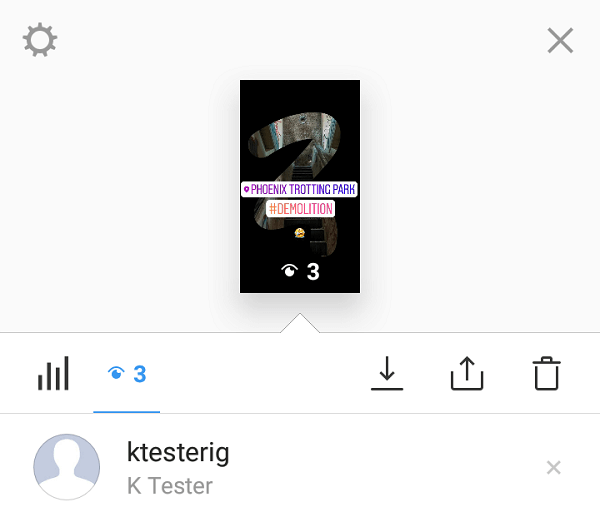
Jos sinulla on yritystili, voit napauttaa analyysikuvaketta nähdäksesi lisätietoja. Instagram antaa yritysten omistajille seurata näyttökertoja; tavoittaa / katsojat; ja napautusten lukumäärä eteenpäin tai taaksepäin, poistuminen ja vastaukset tiettyyn tarinasi valokuvaan tai videoon. Näyttökerrat kertovat, kuinka monta kertaa tietty valokuva tai video on nähty, kun taas kattavuus kertoo niiden yksittäisten katsojien määrän, jotka näkivät tietyn kuvan tai videon tarinasi.
Lisäksi voit sinulla on analyysitietoja siitä, kuinka monta kertaa napautettavia elementtejä, kuten Sijainti- tai #Hashtag-tarroja, napautetaan.
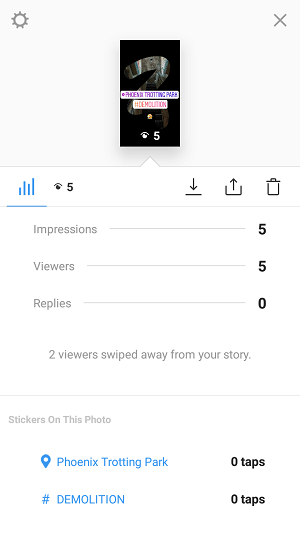
Voit myös käytä analytiikan oikeassa yläkulmassa olevia kuvakkeita että Tallenna tarinasi valokuva tai video kamerarullallesi, jaa se tavallisena postina Instagram-tilillesi tai poista se yhteensä.
Haluatko lisää tällaista? Tutki Instagram for Businessia!
.
Tiivistettynä
Kuten näette, Instagram-tarinat ovat tehokas tapa saada lisää näkyvyyttä seuraajiesi keskuudessa ja muualla. Yritystileille Instagram tarjoaa myös uusia oivalluksia sisällöstä, jota seuraajat näkevät ja miten he ovat tekemisissä sen kanssa.
Käytätkö Instagram-tarinoita yrityksellesi? Mitä muita vinkkejä sinulla on? Jaa ajatuksesi ja kysymyksesi alla olevissa kommenteissa.
